
Android- ով սմարթֆոնների և պլանշետների վրա Google Play Market- ը հնարավորություն է տալիս որոնել, տեղադրել և թարմացնել տարբեր ծրագրեր և խաղեր, բայց ոչ բոլոր օգտվողները գնահատում են դրա առավելությունները: Այսպիսով, պատահական կամ միտումնավոր կերպով, այս թվային խանութը կարող է ջնջվել, որից հետո, հավանականության բարձր աստիճանով, անհրաժեշտ կլինի վերականգնել այն: Այն մասին, թե ինչպես է իրականացվում այս ընթացակարգը, և նկարագրվելու է այս հոդվածում:
Ինչպես վերականգնել Play Market- ը
Ձեր ներկայացրած նյութը կանդրադառնա Google Play Store- ի վերականգնմանը այն դեպքերում, երբ այն որևէ պատճառով մատչելի չէ ձեր բջջային սարքում: Եթե այս դիմումը պարզապես չի գործում ճիշտ, սխալներով կամ ընդհանրապես չի սկսվում, մենք խորհուրդ ենք տալիս կարդալ մեր ընդհանուր հոդվածը, ինչպես նաև մի ամբողջ բաժին ՝ նվիրված դրա հետ կապված խնդիրների լուծմանը:
Լրացուցիչ մանրամասները.
Ինչ անել, եթե Google Play Market- ը չաշխատի
Google Play Store- ում սխալների և վթարների հետ կապված խնդիրներ են լուծվում
Եթե, վերականգնվելով, նկատի ունեք խանութ մուտք ունենալ, այսինքն ՝ մուտք գործել ձեր հաշիվ կամ նույնիսկ գրանցվել դրա հնարավորությունների հետագա օգտագործման համար, ստորև ներկայացված նյութերը, հավանաբար, օգտակար կլինեն: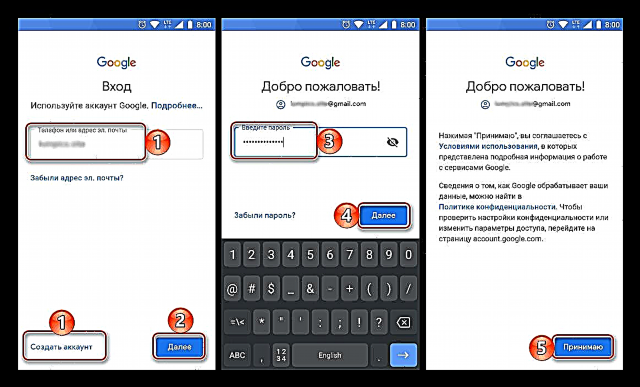
Լրացուցիչ մանրամասները.
Գրանցվեք հաշիվ Google Play Store- ում
Google Play- ում նոր հաշիվ ավելացնել
Փոխեք հաշիվը Play Store- ում
Մուտք գործեք ձեր Google հաշիվ Android- ում
Գրանցվել է Google հաշիվ Android սարքի համար
Այն պայմանով, որ Google Play Store- ը միանշանակ անհետացել է ձեր Android սմարթֆոնից կամ պլանշետից, կամ դուք ինքներդ (կամ մեկ ուրիշը) ինչ-որ կերպ ջնջել եք այն, շարունակեք հետևյալ առաջարկությունները:
Մեթոդ 1. Միացնել հաշմանդամ դիմումը
Այսպիսով, մենք համոզված ենք այն փաստը, որ Google Play Market- ը հասանելի չէ ձեր բջջային սարքում: Այս խնդրի ամենատարածված պատճառը կարող է լինել այն անջատելը համակարգի պարամետրերով: Հետևաբար, դուք կարող եք վերականգնել դիմումը նույն ձևով: Ահա թե ինչ պետք է անել.
- Բացվելով «Կարգավորումներ»գնալ բաժին "Ծրագրեր և ծանուցումներ", իսկ դրանում `բոլոր տեղադրված ծրագրերի ցանկում: Վերջինիս համար առավել հաճախ տրամադրվում է առանձին կետ կամ կոճակ, կամ այս տարբերակը կարող է թաքնված լինել ընդհանուր ընտրացանկում:
- Գտեք շուկան Google Play- ի բացվող ցուցակի մեջ. Եթե այն այնտեղ է, մակագրությունը հավանաբար փչանում է Անջատված. Հպեք այս հայտի անվանմանը `դրա մասին տեղեկություններ պարունակող էջ բացելու համար:
- Կտտացրեք կոճակը Միացնելիսկ հետո նրա անվան տակ կհայտնվի մակագրությունը «Տեղադրվել է» և գրեթե անմիջապես դիմումը կսկսի թարմացնել վերջին տարբերակը:



Եթե Google Play Market- ի բոլոր տեղադրված հայտերի ցանկը բացակայում է, կամ, հակառակը, այն կա, և այն անջատված չէ, անցեք ստորև նշված առաջարկությունների իրականացմանը:
Մեթոդ 2. Displayուցադրել թաքնված ծրագիրը
Շատ գործարկիչներն ապահովում են դիմումները թաքցնելու հնարավորություն, այնպես որ կարող եք ազատվել դրանց դյուրանցումից հիմնական էկրանին և ընդհանուր ցանկի մեջ: Թերևս Google Play Store- ը չի անհետացել Android սարքից, այլ պարզապես թաքնված է ձեր կամ մեկ ուրիշի կողմից, սա այնքան էլ կարևոր չէ, ամենակարևորը `մենք հիմա գիտենք, թե ինչպես այն վերադարձնել: Իշտ է, նման գործառույթով գործարկիչները բավականին շատ են, ուստի մենք կարող ենք տրամադրել միայն գործողությունների ընդհանուր, բայց ոչ համընդհանուր ալգորիթմ:
Տե՛ս նաև ՝ Գործարկիչներ Android- ի համար
- Զանգահարեք գործարկիչի ընտրացանկին: Ամենից հաճախ դա արվում է ձեր մատը հիմնական էկրանի դատարկ տարածքում պահելու միջոցով:
- Ընտրեք տարրը «Կարգավորումներ» (կամ) «Ընտրանքներ») Երբեմն կան երկու նման իրեր. Մեկը տանում է դեպի դիմումի պարամետրեր, մյուսը `գործառնական համակարգի նմանատիպ բաժին: Մենք, հասկանալի պատճառներով, հետաքրքրված ենք առաջինով, և դա ամենից հաճախ լրացվում է գործարկողի անունով և (կամ) ստանդարտից տարբեր պատկերակ: Ծայրահեղ դեպքերում դուք միշտ կարող եք նայում երկու կետերին, ապա ընտրել ճիշտը:
- Մի անգամ ներս «Կարգավորումներ»գտեք այնտեղ ապրանքը «Ծրագրեր» (կամ) Դիմումի ընտրացանկ, կամ իմաստով և տրամաբանությամբ նման մի այլ բան) և գնացեք դրան:
- Ոլորեք առկա ընտրանքների ցանկում և գտնեք այնտեղ Թաքնված ծրագրեր (այլ անուններ հնարավոր են, բայց իմաստով նման են), ապա բացեք այն:
- Գտեք Google Play Store- ը այս ցուցակում: Կատարել գործողություն, որը ենթադրում է չեղյալ համարել թաքստոցը `կախված գործարկիչի հատկություններից, դա կարող է լինել խաչի վրա սեղմելը, չստուգելը, առանձին կոճակը կամ ընտրացանկի լրացուցիչ տարրը:


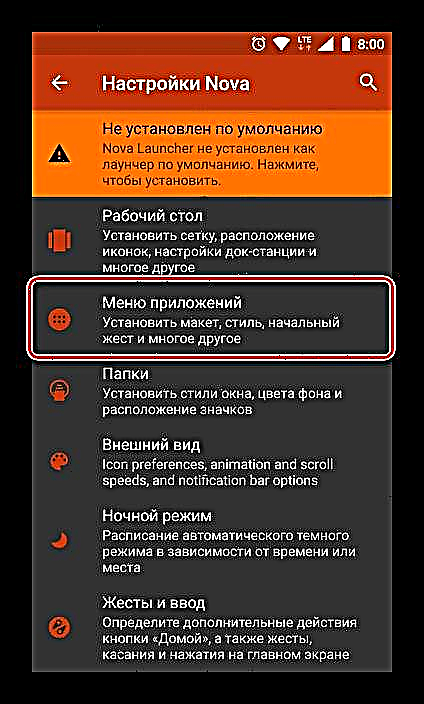


Վերոնշյալ քայլերը կատարելուց և հիմնական էկրանին վերադառնալուց հետո, այնուհետև հայտի ընտրացանկում, կտեսնեք այնտեղ նախկինում թաքնված Google Play Market- ը:
Տե՛ս նաև. Ինչ անել, եթե Google Play Store- ը անհայտանա
Մեթոդ 3. Վերականգնել ջնջված ծրագիրը
Եթե վերը նշված առաջարկությունները կատարելու ընթացքում համոզվել եք, որ Google Play Store- ը անջատված կամ թաքնված չէ, կամ եթե սկզբում գիտեիք, որ այս ծրագիրը ջնջված է, ապա ստիպված կլինեք բառացիորեն վերականգնել այն: Իշտ է, առանց պահեստային համակարգի ստեղծման, երբ խանութը ներկա էր համակարգում, դա չի գործի: Այն ամենը, ինչ կարելի է անել այս դեպքում, այն է, որ կրկին տեղադրեք Play Market- ը:
Տես նաև. Ինչպե՞ս կրկնօրինակել Android սարքը նախքան որոնվածը
Գործողությունները, որոնք անհրաժեշտ է իրականացնել այդպիսի կարևոր դիմումը վերականգնելու համար, կախված են երկու հիմնական գործոնից `սարքի արտադրողը և դրա վրա տեղադրված որոնվածի տեսակը (պաշտոնական կամ սովորական): Այսպիսով, չինական Xiaomi- ի և Meizu- ի վրա դուք կարող եք տեղադրել Google Play Store- ը `գործավար համակարգում ներկառուցված խանութից: Նույն սարքերով, ինչպես նաև մի քանի այլ մարդկանց հետ, կգործի նույնիսկ ավելի պարզ մեթոդ ՝ APK- ֆայլի բանական ներբեռնում և ապակեպատում: Այլ դեպքերում, դա կարող է պահանջել Root- ի իրավունքների և հարմարեցված վերականգնման միջավայրի (վերականգնման) առկայություն կամ նույնիսկ ingրամեկուսացում:
Պարզելու համար, որ Google Play Market- ի տեղադրման մեթոդներից ո՞ր մեկն է հարմար ձեզ համար, ավելի ճիշտ ՝ ձեր սմարթֆոնը կամ պլանշետը, ուշադիր ուսումնասիրեք ներքևում նշված հղումներում ներկայացված հոդվածները, որից հետո հետևեք դրանցում արված առաջարկություններին:
Լրացուցիչ մանրամասները.
Google Play Store- ի տեղադրումը Android սարքերում
Google- ի ծառայություններ տեղադրելը Android որոնվածից հետո
Meizu սմարթֆոնների սեփականատերերի համար
2018-ի երկրորդ կեսին այս ընկերության բջջային սարքերի շատ սեփականատերեր բախվեցին հսկայական խնդրի `վթարներ և սխալներ սկսեցին հայտնվել Google Play Store- ում, դիմումները դադարեցրեցին թարմացումը և տեղադրումը: Բացի այդ, Խանութը կարող է նույնիսկ հրաժարվել գործարկելուց կամ պահանջել մուտք Google հաշիվ ՝ թույլ չտալով դրան նույնիսկ թույլտվության պարամետրերում:
Երաշխավորված արդյունավետ լուծում դեռ չի հայտնվել, բայց շատ սմարթֆոններ արդեն ստացել են թարմացումներ, որոնցում սխալն ամրագրված է: Այն ամենը, ինչ կարելի է խորհուրդ տալ այս դեպքում, պայմանով, որ նախորդ մեթոդից տրված հրահանգները չեն օգնել վերականգնել Play Market- ը, այն է, որ տեղադրեք վերջին որոնվածը: Իհարկե, դա հնարավոր է միայն այն դեպքում, եթե այն առկա է և դեռ չի տեղադրվել:
Տե՛ս նաև ՝ Android բջջային սարքերի թարմացում և թարթում
Արտակարգ միջոցառում. Վերագործարկեք գործարանի պարամետրերը
Ամենից հաճախ, նախապես տեղադրված հավելվածների հեռացումը, հատկապես, եթե դա Google- ի գույքային ծառայություններ է, ենթադրում է մի շարք բացասական հետևանքներ ՝ մինչև Android OS- ի գործառույթի մասնակի կամ նույնիսկ լիակատար կորուստ: Հետևաբար, եթե հնարավոր չեղավ վերականգնել տեղահանված Play Market- ը, միակ հնարավոր լուծումը բջջային սարքը գործարանային պարամետրերում վերակայելն է: Այս կարգը ներառում է օգտագործողի տվյալների, ֆայլերի և փաստաթղթերի, դիմումների և խաղերի ամբողջական հեռացում, մինչդեռ այն կաշխատի միայն այն դեպքում, եթե Խանութն ի սկզբանե առկա էր սարքում:
Կարդացեք ավելին ՝ ինչպես վերափոխել Android սմարթֆոնը / պլանշետը գործարանային պարամետրերին
Եզրակացություն
Google Play Store- ը Android- ին վերականգնելը, եթե այն անջատված է կամ թաքնված է, հեշտ է: Առաջադրանքը զգալիորեն բարդ է, եթե այն հանվել է, բայց նույնիսկ այդ դեպքում լուծում կա, չնայած որ միշտ չէ, որ պարզ է:











